Esta opción se usa para ingresar las huellas dactilares de los empleados que usan un dispositivo de escaneo biométrico. El registro de las huellas dactilares de un empleado le permitirá registrar el reloj registrador de GS y las órdenes de trabajo en el taller.
Sistema en Línea > Administración > Administrador Biométrico

empleado Elija un empleado de la búsqueda para inscribirse en el sistema biométrico.
manos Muestra las ubicaciones de cada huella dactilar en relación con la mano del empleado.
Los círculos (que representan una huella digital) están numerados del 0 al 9, comenzando con 0 como el dedo más pequeño de la mano izquierda y 9 como el dedo más pequeño de la mano derecha.
Estado Muestra el estado de la inscripción. Hay 5 niveles de inscripción:
Mejor (verde): 2 o más superimpresiones
Bueno (amarillo): 1 superhuella (3 o más huellas dactilares registradas para 1 dedo)
Promedio (naranja): se registraron 2 dedos, pero no Superprints
Pobre (Rojo): se registró 1 dedo, pero no Superprint
No inscrito (negro): se han inscrito 0 dedos
En el área gris debajo de Estado, el sistema mostrará cuántas huellas dactilares se han escaneado y cuántas superhuellas se han hecho en total para el empleado.
Seleccione un círculo y haga clic en Eliminar para borrar todos los escaneos del dedo. Haga clic en Eliminar todo para eliminar todas las impresiones asociadas con el empleado.
Pasos para inscribir a un empleado:
1) Seleccione un empleado de la búsqueda de empleados.
Haga clic en el nombre del empleado, luego haga clic en Seleccionar o haga clic en Cancelar para cerrar la búsqueda. El Número de empleado del empleado seleccionado debe aparecer en el campo Empleado y el nombre debe aparecer en el campo Empleado.
2) Elija un dedo para escanear y haga clic en el círculo del "dedo" correspondiente en la pantalla. Nota : el círculo se puede seleccionar haciendo clic en él o presionando un dedo en la ventana del escáner (después de que al menos una huella digital esté archivada para el dedo escaneado). El círculo del "dedo" seleccionado será azul. Luego haga que el empleado presione ligeramente el dedo elegido sobre el cristal del escáner. Una luz roja escaneará la huella digital. Espere aproximadamente 15 segundos entre cada escaneo para asegurarse de que la impresión esté registrada. Asegúrese de hacer clic en el círculo para escanear el dedo después de cada escaneo. El círculo no permanece activo después de escanear y registrar un dedo.
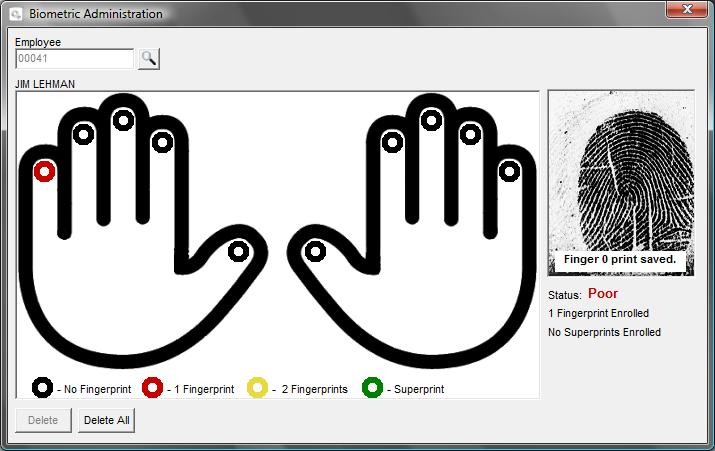
En el campo a la derecha de las manos, aparecerá la huella escaneada. Aparecerá un mensaje dentro del escaneo (como se muestra) indicando para qué "dedo" en la pantalla se guardó la impresión o indicando una impresión de baja calidad. Si la impresión es de baja calidad, el sistema no guardará el escaneo.
El sistema también verificará que no exista una coincidencia para otro empleado con la misma huella digital. Si se encuentra una coincidencia de huellas dactilares para un empleado diferente al que se está inscribiendo actualmente, el programa no guardará el escaneo y mostrará "Volver a escanear impresión" en el cuadro de imagen que muestra la huella digital. Si el sistema verifica que la huella pertenece al empleado que se está registrando, se asegurará de que no encontró una coincidencia en un dedo diferente al seleccionado. Si el número de dedo encontrado no coincide con el dedo seleccionado, el programa mostrará "Re-Scan Print". Si la coincidencia pertenece a la misma huella dactilar del dedo que se está escaneando, el sistema guardará la nueva huella.
El círculo del dedo que se escanea cambiará de color a medida que se realicen más escaneos del mismo dedo.
Un círculo negro significa que no se han registrado huellas para ese dedo, un círculo rojo significa que se ha registrado un escaneo, un círculo amarillo significa que se han registrado dos escaneos y un círculo verde (también conocido como Superprint) significa tres o más escaneos para el mismo dedo han sido inscritos. Nota: El escáner no detectará si se escanea una huella digital diferente para el mismo "dedo" en el sistema. Por ejemplo, si un empleado escaneó accidentalmente su dedo índice derecho mientras el círculo del dedo índice izquierdo estaba activo, el sistema se comportaría como si hubiera escaneado el dedo correcto.
Las superimpresiones mejoran la precisión de la capacidad del escáner biométrico para acceder con precisión al empleado correcto.
Nota : Global Shop Solutions recomienda al menos 2 Superprints por empleado.

Para inscribir a otro empleado, haga clic en la búsqueda de empleados y seleccione un empleado.
Otras versiones
- Próximamente...
